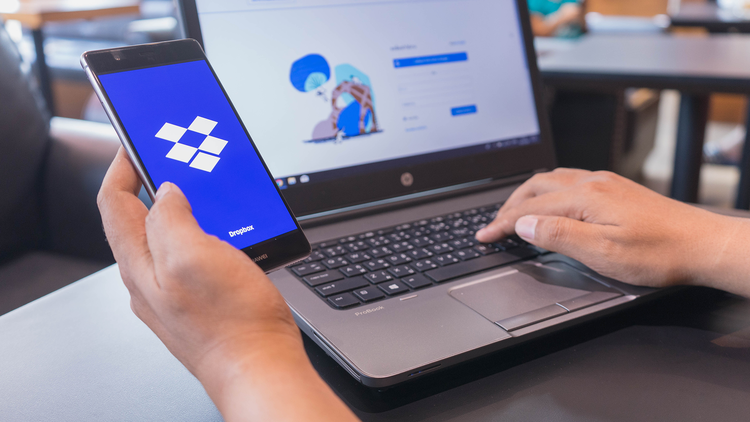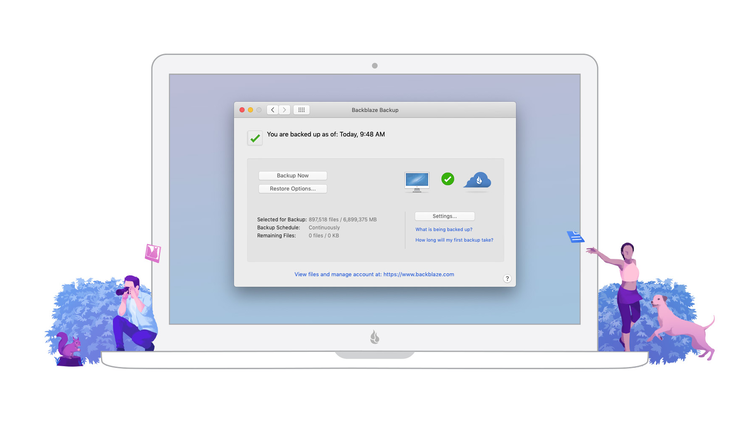5 halpaa tapaa varmuuskopioida arvokkaat tietosi
Tietokoneet haluavat hajota, kun se on vähiten kätevää. Ja kun näin tapahtuu, saatat menettää kaikki arvokkaat perhekuvasi, henkilökohtaiset asiakirjasi tai laillisesti ladatut elokuvat. Eli ellet varmuuskopioi tiedostoja ensin.
Päivitys, 2.9.21: Tarkistettiin sisällön tarkkuus. Google Drive muutettiin Google Oneksi ja päivitetty linkki Synology 2 -bay NAS DiskStationiin.
Aiemmin tiedostojen varmuuskopiointi tarkoitti kalliin kiintolevyn ostamista tai ylihintaisten USB-tikkujen sotkua. Mutta nyt on olemassa monia halpoja ja helppoja tapoja pitää tiedostosi turvassa, vaikka olisit kerännyt teratavuja dataa. Tässä on viisi edullisia edullisia varmuuskopiointimenetelmiämme.
Yksi varmuuskopio ei riitä: Noudata 3-2-1-menetelmää
Varmuuskopiosi ei ole taattu ikuisesti. Kiintolevyt voivat joutua varkauksien, luonnonkatastrofien tai laitteistovikojen uhreiksi, ja jopa pilvitallennusratkaisut voivat kohdata hakkereiden tuhoisaa pahuutta tai epäpätevyyttä.
Joten ennen kuin tarkastelemme halpoja tallennusratkaisuja, meidän tulisi käyttää hetki 3-2-1-strategian tarkistamiseen:
- Säilytä 3 kopiota tiedoistasi: Säilytä aina kolme varmuuskopiota. Yksi näistä varmuuskopioista voi olla pääkoneessasi – muista vain, että toimivan tietokoneen kiintolevy hajoaa nopeammin kuin laatikossa oleva kiintolevy.
- Käytä kahta eri muotoa: Älä laita kaikkia munia samaan koriin. Varkaus, tulva tai tulipalo voivat tuhota ryhmän kiintolevyjä yhdellä kertaa. Yritä levittää varmuuskopiot eri media- tai pilvipalveluihin.
- Pidä 1 varmuuskopio muualla: Satunnainen katastrofi voi jälleen tuhota kotonasi olevat kiintolevyt. Pidä vähintään yksi varmuuskopio kaukana kaikista muista. Voit tehdä tämän pilvitallennustilan kautta tai pitämällä kiintolevyä ystävän luona tai pankkiholvissa (joka voi olla halvempaa kuin pilvitallennus, riippuen siitä, kuinka paljon dataa keräät).
Näiden sääntöjen välillä on hieman liikkumavaraa. Palvelut, kuten Dropbox, voivat synkronoida varmuuskopiot automaattisesti useiden eri laitteiden välillä. Mutta ymmärrät idean; orava pois tietosi muutamassa eri paikassa. Näin ponnistelusi (ja rahasi) eivät mene hukkaan.
Nyt kun olemme tarkistaneet 3-2-1-menetelmän, on aika päästä rikkaruohoihin. Tässä on viisi parasta tapaa varmuuskopioida tietosi halvalla.
Halpa ja nopea: HDD- tai SSD-levyt
WD
Ihmiset puhuvat pilvitallennusjärjestelmästä kuin sen be-all-end-all-varmuuskopiojärjestelmästä. Mutta jos haluat saada asiat tehtyä kuluttamatta liikaa aikaa tai rahaa, on parasta keskittää varmuuskopiointi kiintolevyihin tai solid-state-asemiin. Ne ovat halpoja, kestävät pitkään ja siirtävät tiedostoja paljon nopeammin kuin mikään pilvitallennusratkaisu.
Koska olet vain varmuuskopioimassa tiedostojasi, kiintolevy on luultavasti älykkäämpi sijoitus kuin SSD. Toki SSD-levyt ovat paljon nopeampia kuin tavalliset kiintolevyt, mutta ne maksavat myös noin kolme kertaa enemmän rahaa. Tämä ylimääräinen nopeus ei ole lisäkustannusten arvoinen, ellet aio tehdä massiivisia rutiinivarmuuskopioita.
Jos aiot siirtyä HDD-reitille, suosittelemme ostamaan edullisen Western Digital- tai Toshiba – tuotteen. Mutta jos tarvitset SSD-levyn ylimääräistä nopeutta, suosittelemme fantastisen Samsung T5 :n käyttöä, joka tarjoaa loistavan yhdistelmän tehoa, laatua ja kohtuuhintaisuutta.
Pienet varmuuskopiot: Dropbox, iCloud, Google One tai OneDrive
Nopparat Khokthong/Shutterstock.com
Jos yrität tallentaa pienen (alle 2 Tt) tiedostokokoelman, voi olla parasta käyttää Google Onea, OneDrivea, iCloudia tai Dropboxia. Nämä pilvitallennusratkaisut ovat melko edullisia, ja ne on helppo synkronoida eri sovellusten ja laitteiden sotkujen välillä. Ja muista, että synkronointi laitteiden välillä voi auttaa sinua suojaamaan tietosi ilman, että sinun tarvitsee kuluttaa omaisuuksia kiintolevyihin.
Asia on, että jokaisella näistä palveluista on oma hintansa ja etunsa. Vaikka iCloud saattaa olla täydellinen Apple-faneille, Dropbox voi olla parempi vaihtoehto ihmisille, jotka työskentelevät useissa eri käyttöjärjestelmissä.
Asioiden helpottamiseksi katsotaanpa nopeasti, mitä nämä pilvitallennusratkaisut tarjoavat:
- Dropbox ( iOS / Android ): Dropbox tarjoaa 2 Tt tallennustilaa 10 dollarilla kuukaudessa, mikä tekee siitä yhden markkinoiden halvimmista pilvitallennusratkaisuista. Se toimii hyvin lähes kaikkien käyttöjärjestelmien kanssa, ja se integroituu täydellisesti Microsoft Office -tuotteisiin ja joihinkin työhön suunnattuihin iOS- ja Android-sovelluksiin.
- iCloud ( iOS / Android ): Apple tarjoaa 2 Tt iCloud-tallennustilaa 10 dollarilla kuukaudessa. Se on ilmeinen vaihtoehto Dropboxille, varsinkin jos käytät iPhonea, iPadia tai Macia. (Tietenkin se toimii Windowsissa ja jonkin verran myös Android-järjestelmissä ).
- Google One ( iOS / Android ): Google tarjoaa 2 Tt tallennustilaa 10 dollarilla kuukaudessa. Se on hyvä Googlen käyttäjille ja kaikille, jotka tekevät suurimman osan työstään Googlen tuottavuusohjelmiston (Docs, Sheets, Sites jne.) kautta. Se toimii myös kaikissa suurimmissa tietokoneiden käyttöjärjestelmissä Googlen Backup and Sync -sovelluksen avulla.
- OneDrive ( iOS / Android ): Microsoft tarjoaa 1 Tt OneDrive-tallennustilaa 70 dollarilla vuodessa (tai 7 dollarilla kuukaudessa). Tämä 1 Tt:n paketti tulee Office 365 Personalin mukana, joten se on huoleton monille opiskelijoille ja ammattilaisille.
Nämä pilvitallennusratkaisut sopivat useimpien ihmisten tarpeisiin. Mutta jos sinun on varmuuskopioitava enemmän kuin yksi tai kaksi teratavua tietoa, rajoittamaton tallennusratkaisu, kuten Backblaze, voi olla älykkäämpi vaihtoehto.
Suurille tiedostokokoelmille: Backblaze
Backblaze tarjoaa edullisimman rajoittamattoman tallennusalustan planeetalla. Vain 7 dollarilla kuukaudessa (tai 70 dollarilla vuodessa) voit pakata kaikki tiedostosi Backblazeen ja välttää tyypillisten pilvitallennusratkaisujen omituiset datakatkot.
Kuten Dropbox tai OneDrive, Backblaze mahdollistaa automaattisen varmuuskopioinnin, tiedostojen jakamisen ja pääsyn mobiililaitteista. Ainoa vakava ongelma Backblazen kanssa on, että sen varmuuskopiointijärjestelmä on rajoitettu yhteen tietokoneeseen kerrallaan. Lisätietokoneet vaativat lisälisenssejä. Toisin sanoen kahden tietokoneen varmuuskopiointi maksaa 120 dollaria vuodessa ja kolme tietokonetta 180 dollaria vuodessa.
Se on silti paljon – olettaen, että sinulla on yli 2 Tt varmuuskopioitavaa tietoa. Mutta jos varmuuskopiosi ovat suhteellisen pieniä, voi olla fiksumpaa käyttää vain Dropbox- tai Google One -palvelua. Tällä tavalla voit varmuuskopioida tiedostoja mistä tahansa laitteesta milloin tahansa.
Tietojen hamstraajille ja mediamiehille: Rakenna NAS
Rajattoman tallennuskapasiteetin vuoksi Backblaze on ehdoton varastaminen. Mutta se on jollain tapaa rajoitettu. Jos haluat yhdistää Backblazen suuren kapasiteetin Dropboxin mukavuuteen ja paikallisen kiintolevyn nopeuteen, NAS-laite (verkkoon liitetty tallennuslaite) voi olla paras vaihtoehto.
Lyhyesti sanottuna NAS-laite on pilvipalvelin, jota säilytät olohuoneessasi. Se on hieman kallista asentaa, mutta ajan myötä se maksaa itsensä takaisin ja tarjoaa nopeamman ja muokattavissa olevan tallennusalustan kuin Backblaze tai Dropbox. Sinä ja perheesi voit käyttää NAS-palvelinta mistä tahansa – ja voit jopa käyttää sitä elokuvien tai musiikin suoratoistoon mihin tahansa laitteeseen. Todellakin, se on paras tallennusvaihtoehto kaikille, jotka ovat viettäneet aikaansa asiakirjojen, valokuvien tai elokuvien hamstraamiseen.
Voit rakentaa NAS-laitteen miljoonilla eri tavoilla, joista monet olemme käsitelleet How-To Geekissä. Voit ostaa hienon NAS-kotelon, liittää kiintolevyt suoraan reitittimeen, käyttää vanhaa tietokonetta uudelleen tai jopa rakentaa NAS:n halvasta Raspberry Pi:stä. Joka tapauksessa sinun on ostettava muutama kiintolevy tai SSD-levy toimimaan palvelimen tallennustilana, ja sinun on noudatettava pikaopasta saadaksesi asiat liikkeelle. Se ei ole yhtä helppoa kuin Dropbox, mutta se ei ole myöskään niin monimutkaista.
Tarkista, mitä sinulla on jo!
On hyvä mahdollisuus, että sinulla on jo ilmainen pääsy pilvitallennustilaan Amazon Prime-, Microsoft- tai Apple-tilisi kautta. Joten ennen kuin alat maksaa kuukausisuunnitelmasta, tarkista, mitä sinulla on jo!
Tässä on joitain palveluita, joihin pääset luultavasti nyt ilmaiseksi:
- OneDrive: Voit ladata 5 Gt tiedostoja OneDriveen ilmaiseksi. Ja jos maksat jo Office 365:stä, voit käyttää 1 Tt pilvitallennustilaa OneDriven kautta juuri nyt.
- iCloud: Applen käyttäjät saavat 5 Gt iCloud-tallennustilaa ilmaiseksi.
- Google Photos : Google Photos -sovelluksella voit tallentaa rajoittamattoman määrän kuvia ja videoita ilmaiseksi.
- Amazon Drive: Amazon Prime -jäsenet saavat rajoittamattoman valokuvatallennustilan ja 5 Gt videotallennustilaa Amazon Driven kautta.
Näitä ilmaisia palveluita on hyvin rajoitetusti, mutta ne ovat loistava vaihtoehto kaikille, joiden tarvitsee vain varmuuskopioida valokuvia tai pieniä asiakirjoja. Ne ovat hyviä myös hätätilanteessa. Jos epäilet, että tietokoneesi tai puhelimesi alkaa kuolla, voit nopeasti siirtää tiedostoja Google Oneen ilmaiseksi.